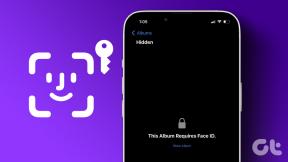5 δροσερές κρυφές χειρονομίες Android
Miscellanea / / February 12, 2022
Το Android είναι επί του παρόντος το πιο δημοφιλές λειτουργικό σύστημα σε κινητές συσκευές παγκοσμίως, με όλους τους μεγάλους κατασκευαστές smartphone —απαγορεύοντας την Apple— να το χρησιμοποιούν στις συσκευές τους.

Με μια σχεδόν καθολική αποδοχή του λειτουργικού συστήματος κινητής τηλεφωνίας που ανήκει στην Google, έχει διανύσει πολύ δρόμο από την πρώτη του πορεία στα smartphone πριν από σχεδόν μια δεκαετία.
Το Android έχει δει πολλές βελτιώσεις από την έναρξή του, οι οποίες οδήγησαν στο προσαρμόσιμο avatar του σήμερα και στο πρόσφατο κυκλοφορία του Android Nougat.
Υπάρχουν μερικές χειρονομίες που αν και είναι χρήσιμες, δεν συζητούνται πολύ και οι χρήστες σε μεγάλο βαθμό δεν τις γνωρίζουν.
Εδώ θα ρίξουμε φως σε πέντε τέτοιες χειρονομίες ενσωματωμένες στο Android που θα σας βοηθήσουν να αυξήσετε την παραγωγικότητα και να χρησιμοποιήσετε καλύτερα τη συσκευή σας επίσης.
Μεγέθυνση με ένα δάχτυλο

Είμαστε όλοι συνηθισμένοι στη δράση μεγέθυνσης με δύο δάχτυλα, αλλά πολλοί από εμάς δεν γνωρίζουμε ότι το smartphone που λειτουργεί με Android μπορεί ακόμη και να μεγεθύνει πράγματα χρησιμοποιώντας ένα μόνο δάχτυλο.
Η μεγέθυνση χρησιμοποιώντας ένα μόνο δάχτυλο μπορεί να είναι χρήσιμη σε πολλές περιπτώσεις. Για παράδειγμα, αν οδηγείτε και πρέπει να ρίξετε μια πιο προσεκτική ματιά στον χάρτη, αλλά δεν μπορείτε να πιάσετε τα χέρια σας από το τιμόνι, το ζουμ με ένα δάχτυλο έρχεται να σας βοηθήσει.
Συντόμευση διαίρεσης οθόνης (Nougat)

Από τα πολλά νέα εκπληκτικά χαρακτηριστικά του Android Nougat έχει φέρει στα smartphone, ένα από αυτά είναι η ευκολία χρήσης πολλαπλών εφαρμογών ταυτόχρονα χρησιμοποιώντας τη δυνατότητα διαχωρισμού οθόνης.
Η δυνατότητα, ωστόσο, έρχεται με τα δικά της μειονεκτήματα - η διάταξη των εφαρμογών όπως θέλετε να είναι φαίνεται να είναι το πρόβλημα εδώ.
Η λύση? Ενεργοποιήστε τον δέκτη διεπαφής χρήστη συστήματος και ενεργοποιήστε τη συντόμευση για χρήση της προβολής διαχωρισμένης οθόνης. Αυτό θα διευκολύνει την επιλογή μιας εφαρμογής από εφαρμογές που άνοιξαν πρόσφατα για εμφάνιση στην προβολή διαχωρισμένης οθόνης.
Μεταφορά και απόθεση χειρονομίας κειμένου
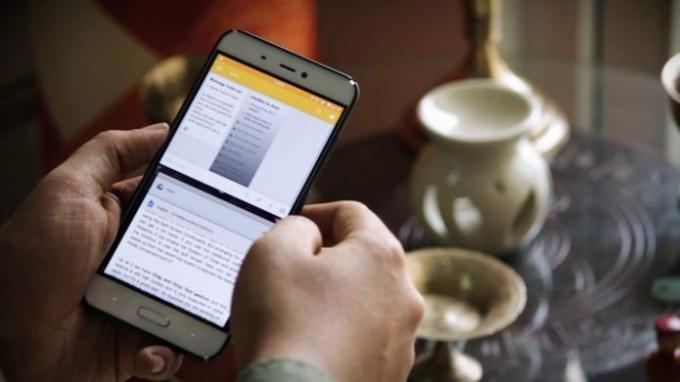
Αν και αυτή η δυνατότητα δεν υποστηρίζεται ακόμη από όλες τις εφαρμογές, η ενσωμάτωσή της στο Android είναι μια ευπρόσδεκτη αλλαγή. Η δυνατότητα μεταφοράς και απόθεσης κειμένου είναι ιδιαίτερα χρήσιμη όταν εργάζεστε σε λειτουργία διαίρεσης οθόνης και θέλετε να αντιγράψετε ένα κομμάτι κειμένου από το ένα παράθυρο στο άλλο.
Αυτή η δυνατότητα το καθιστά ευκολότερο καθώς τώρα το μόνο που έχετε να κάνετε είναι να επιλέξετε το κείμενο και να το σύρετε και να το αποθέσετε στο άλλο παράθυρο. Η δυνατότητα καθιστά πιο γρήγορη την αντιγραφή κειμένου από ένα παράθυρο στο άλλο, αλλά θα είναι πολύ χρήσιμη καθώς ένας αυξημένος αριθμός εφαρμογών προσθέτει υποστήριξη για αυτό.
Χειρονομίες Gboard
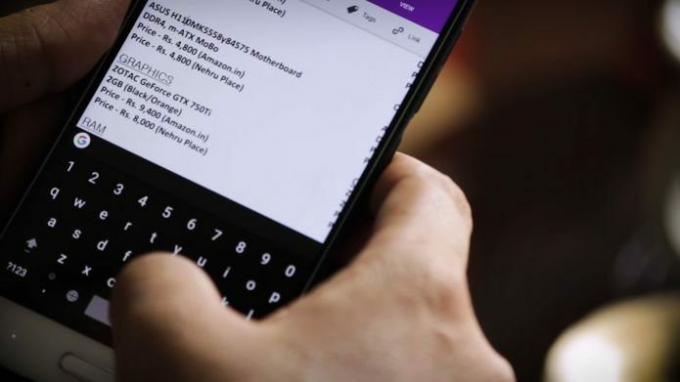
Μόλις γράψατε μια μακροσκελή παράγραφο στη σχετικά μικρή συσκευή σας Android που ελέγχεται, αλλά φαίνεται ότι έχετε κάνει κάποια κατάφωρα λάθη, τα οποία χρειάζονται άμεση διόρθωση. Το μόνο πρόβλημα φαίνεται να είναι ότι δεν μπορείτε να φέρετε τον κέρσορα στο επιθυμητό σημείο όπου θέλετε να κάνετε μια επεξεργασία.
Καλά, Το Gboard είναι εδώ για τη διάσωση. Μπορείτε να κάνετε σάρωση στη γραμμή διαστήματος για να μετακινήσετε τον κέρσορα προς την επιθυμητή κατεύθυνση και αυτό είναι πολύ πιο εύκολο από δείχνοντας την οθόνη χρησιμοποιώντας τα δάχτυλά σας — κάτι που πολλές φορές θα σας προσγειώσει όχι στο μέρος που σκοπεύετε προς το.
Μια άλλη χρήσιμη λειτουργία στο Gboard είναι η δυνατότητα επιλογής και διαγραφής χρησιμοποιώντας το πλήκτρο backspace. Έτσι, αντί να πατήσετε στο backspace, μπορείτε επίσης να κρατήσετε το πλήκτρο backspace και να σύρετε προς τα αριστερά για να επιλέξετε κείμενο και μόλις σηκώσετε το δάχτυλό σας, το επισημασμένο κείμενο διαγράφεται.
Σύρετε χειρονομίες στο Chrome

Το Google Chrome είναι το προεπιλεγμένο πρόγραμμα περιήγησης για Android, το οποίο έχει επίσης φορτωθεί με χειρονομίες χαρακτηριστικά που συνήθως δεν γνωρίζουν οι χρήστες.
Για να μετακινηθείτε από τη μια καρτέλα στην άλλη στο Chrome, μπορείτε είτε να επιλέξετε τον αριθμό των ανοιχτών καρτελών επάνω δεξιά είτε απλώς να σύρετε προς τα δεξιά ή προς τα αριστερά στη γραμμή διευθύνσεων για να μετακινηθείτε από τη μια καρτέλα στην άλλη. Η σάρωση προς τα κάτω στη γραμμή διευθύνσεων ανοίγει επίσης τη λίστα με όλες τις καρτέλες που έχετε ανοίξει.
Διαβάστε επίσης: Πώς να αναγνωρίσετε και να σκοτώσετε τις καρτέλες του Chrome που καταναλώνουν τη μνήμη RAM.Αν ψάχνετε για εφαρμογές τρίτων το οποίο θα μπορούσε να διευκολύνει περισσότερες χειρονομίες στη συσκευή σας Android και μετά κατευθυνθείτε εδώ.
Τελευταία ενημέρωση στις 03 Φεβρουαρίου 2022
Το παραπάνω άρθρο μπορεί να περιέχει συνδέσμους συνεργατών που βοηθούν στην υποστήριξη της Guiding Tech. Ωστόσο, δεν επηρεάζει τη συντακτική μας ακεραιότητα. Το περιεχόμενο παραμένει αμερόληπτο και αυθεντικό.

Γραμμένο από
Λάτρης του ποδηλάτου, ταξιδιώτης, οπαδός του ManUtd, στρατιώτης, word-smith. Πανεπιστήμιο του Δελχί, Ασιατικό Κολέγιο Δημοσιογραφίας, απόφοιτος του Πανεπιστημίου του Κάρντιφ. ένας δημοσιογράφος τεχνικός αναπνοής αυτές τις μέρες.